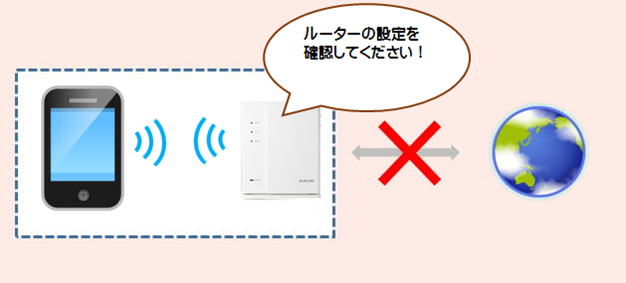AndroidのWPS機能でのWi-Fi接続手順
AndroidスマートフォンでルーターのSSIDを選択し、ルーターのWPSボタンを長押しして接続します。
サードパーティ製の無線ユーティリティを利用している場合は、操作が異なることがあります。
接続手順
接続するスマートフォンを、ルーターと確実に通信できる場所に用意します。

設定をタップします。
説明で使用している画面はXperiaZ1(SO-02F)のものです。
スマートフォンの機種によっては、操作が異なる場合があります。
その場合はスマートフォンの取り扱い説明書などをご参照ください。

Wi-Fiをオンにします。
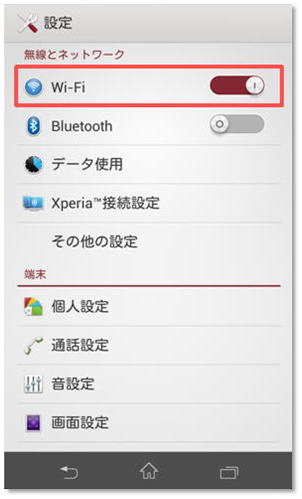
画面左下にあるWPSアイコンをタップします。
WPSアイコンがない場合は、画面上でメニュー>詳細設定>WPSプッシュボタンをタップします。

「ルーターのWi-Fi保護設定ボタンを押します。」というようなメッセージ画面が表示されます。
![「ルーターのWi-Fi保護設定ボタンを押します。[WPS]と表記されている場合や、次のような記号が表示されている場合もあります」と表示された画面画像](https://www.elecom.co.jp/support/faq/parts/Elesapo/7351_005.jpg)
ルーターの背面にあるWPSボタンを2秒以上長押しします。

本体正面のWPSランプが赤く点滅したら離します。
赤色に点滅しない場合は、もう一度点滅するまで長押ししてください。
接続が完了するか一定時間(約2分間)が過ぎると、WPSランプは消灯します。
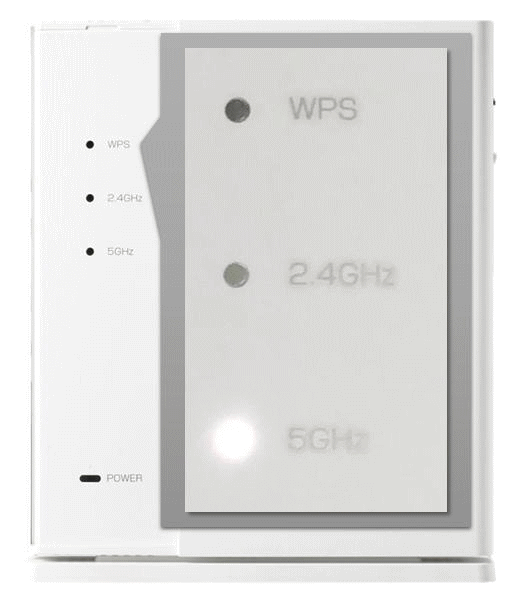
「Wi-Fiネットワーク(ルーターのSSID)に接続しました」と表示されたら接続完了です。
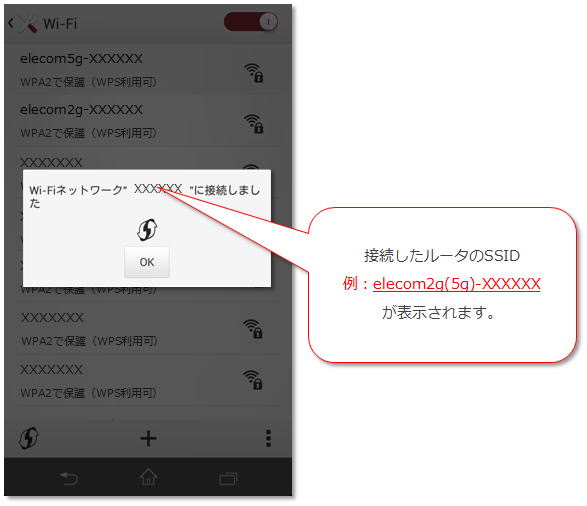
Wi-Fi接続が完了しても、インターネットにつながらない場合
ルーターの初期設定が完了していない可能性があります。
WPS接続は、スマートフォンとルーター間の接続です。
ルーターのインターネット設定が正しく完了していないと、インターネットには接続できません。